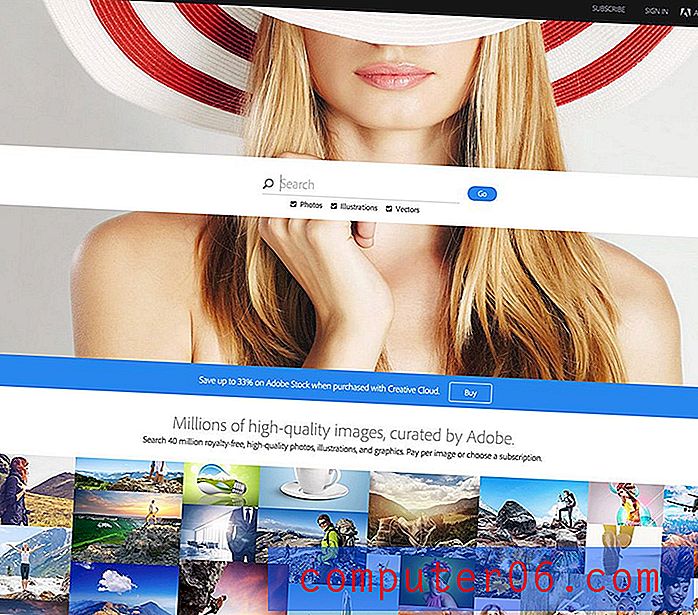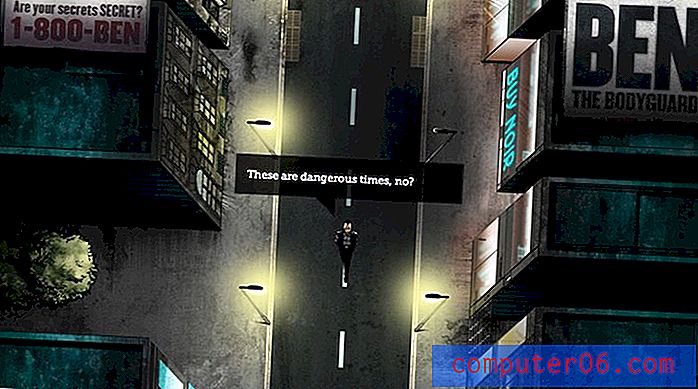Como limpar o histórico no aplicativo Microsoft Edge para iPhone
Mais e mais pessoas estão usando os navegadores móveis em seus smartphones para visitar sites na Internet. De fato, o uso da Web móvel ultrapassou o uso da área de trabalho por vários anos.
Isso levou a um aumento na disponibilidade de navegadores móveis, incluindo opções dos principais criadores de navegadores de desktop, como a Microsoft. Uma das etapas mais comuns que você pode executar no gerenciamento do navegador é a exclusão do seu histórico de navegação. Nosso guia abaixo mostrará como fazer isso no navegador Edge do seu iPhone.
Como limpar os dados de navegação do Microsoft Edge iPhone
As etapas deste artigo foram executadas em um iPhone 7 Plus no iOS 12.1.4, usando a versão 44.1.3 do aplicativo Edge iPhone. Ao concluir as etapas deste artigo, você excluirá os dados de navegação salvos no seu iPhone para o aplicativo Edge. Isso não afetará os dados de navegação de outros aplicativos de navegação no seu dispositivo, como Safari ou Chrome.
Etapa 1: abra o aplicativo Edge .

Etapa 2: toque no ícone na parte inferior direita da tela com três pontos.
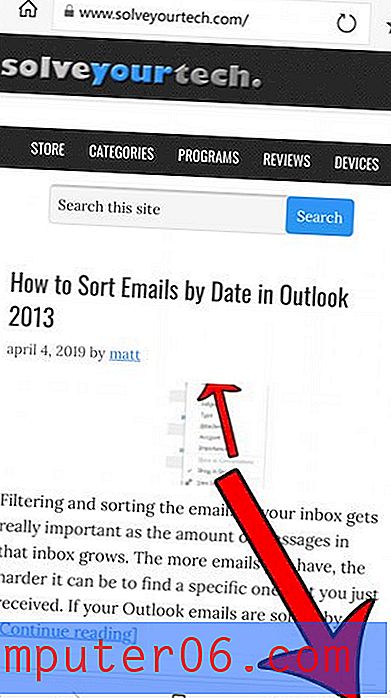
Etapa 3: Escolha a opção Configurações .
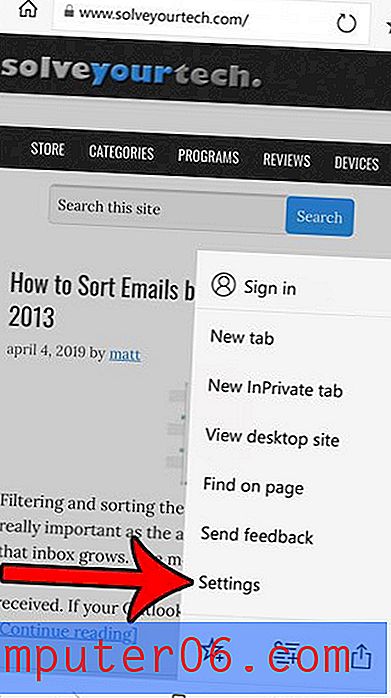
Etapa 4: toque no botão Privacidade .
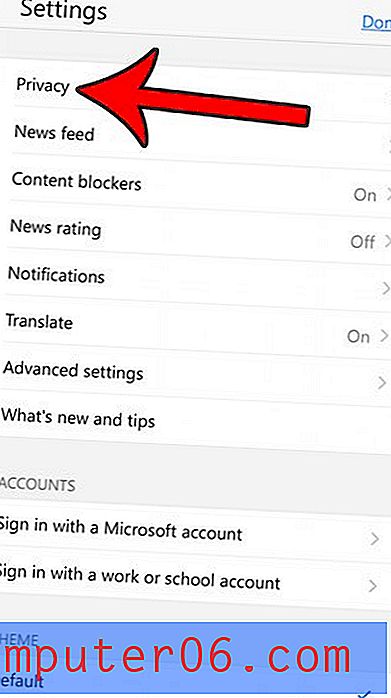
Etapa 5: selecione a opção Limpar dados de navegação .
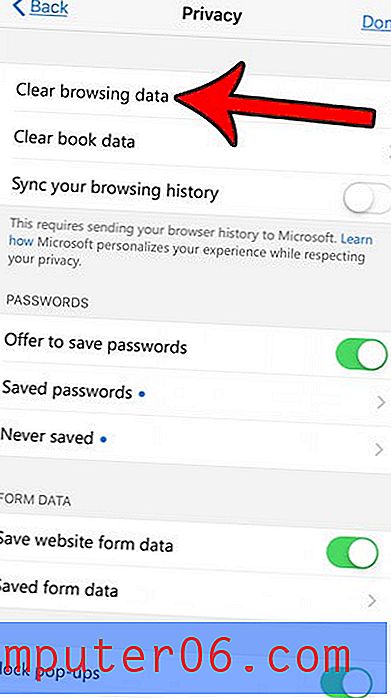
Etapa 6: especifique os tipos de dados que você deseja excluir e toque no botão vermelho Limpar dados de navegação .
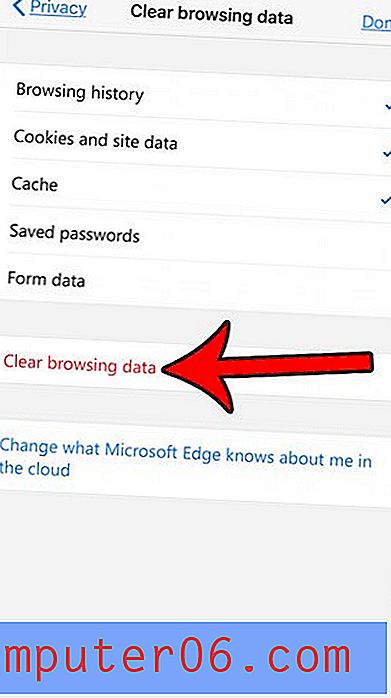
Etapa 7: toque no botão Limpar para confirmar a remoção dos dados de navegação.
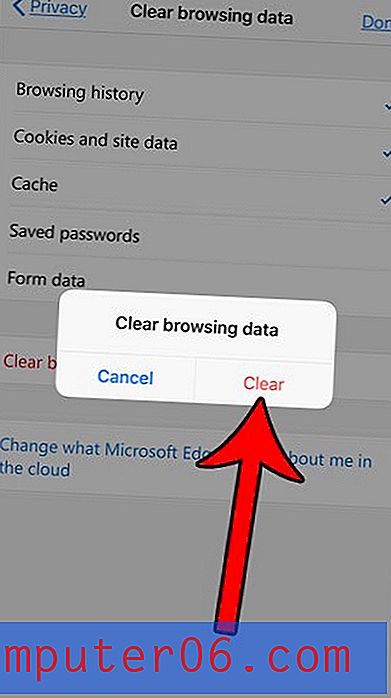
O navegador Edge no seu iPhone é uma ótima opção para navegar na Internet. Além de ser rápido e capaz de sincronizar com o navegador da área de trabalho, também permite bloquear anúncios para eliminá-los ao visitar sites.